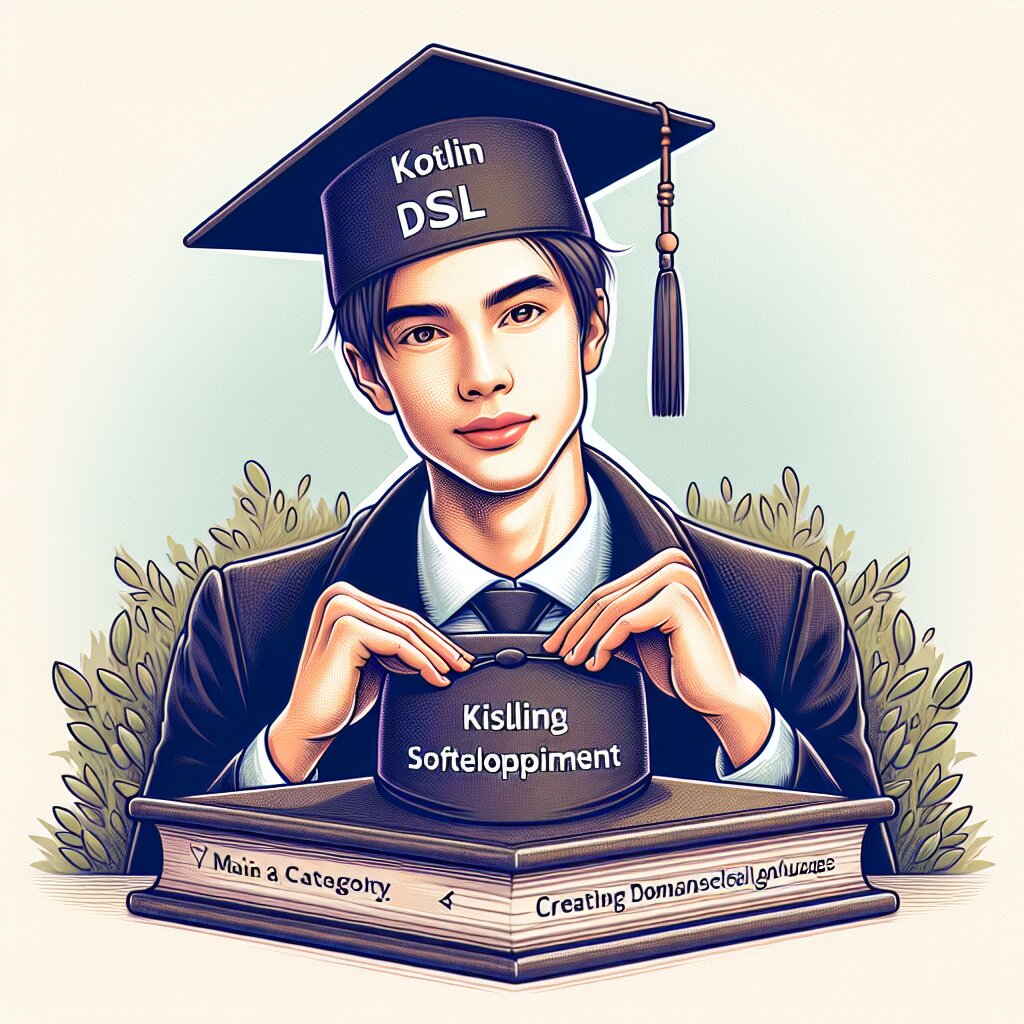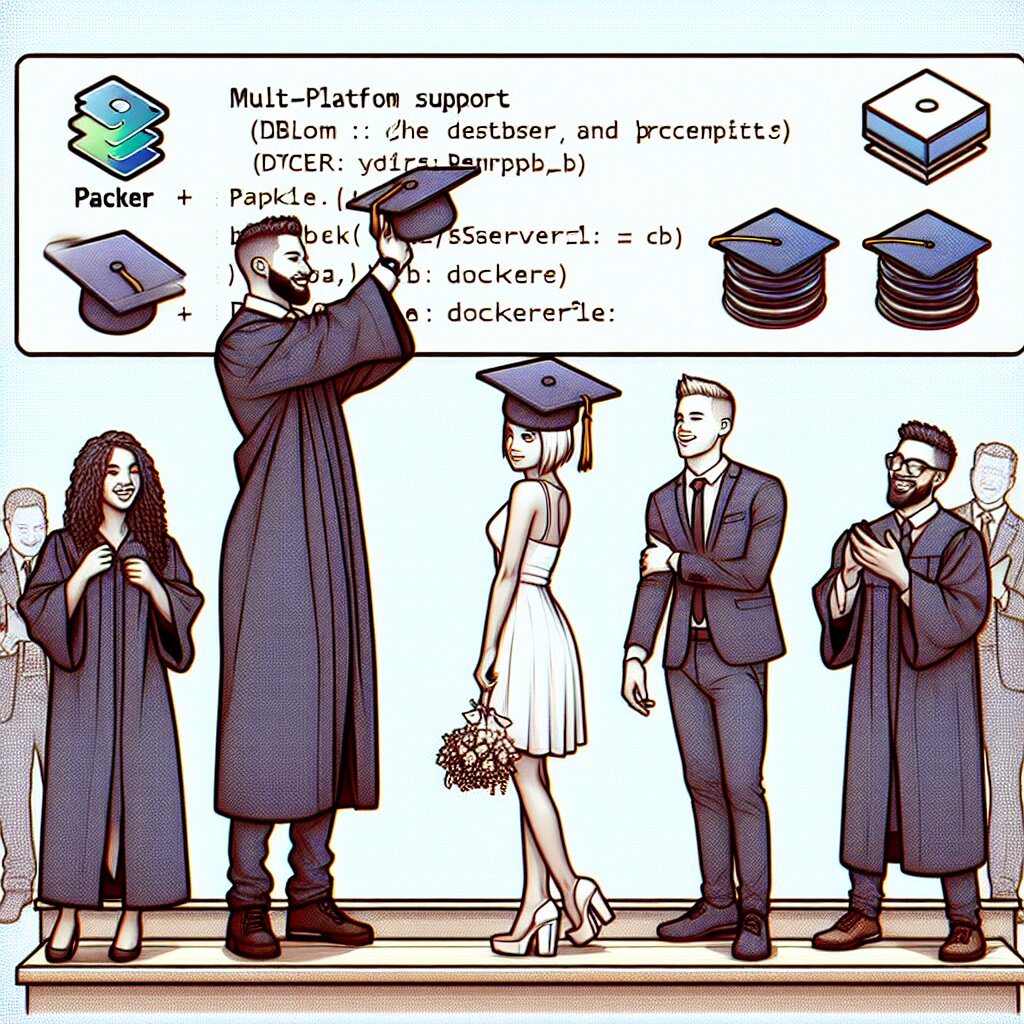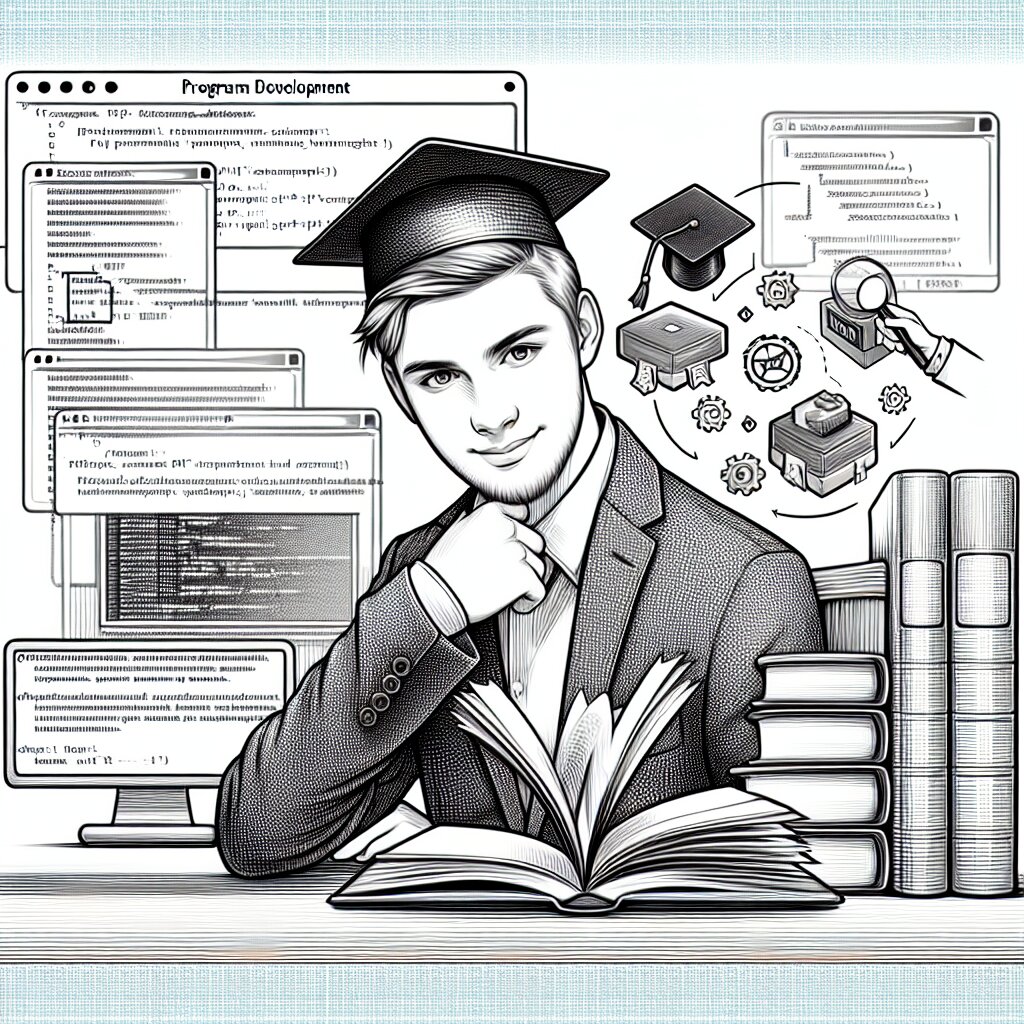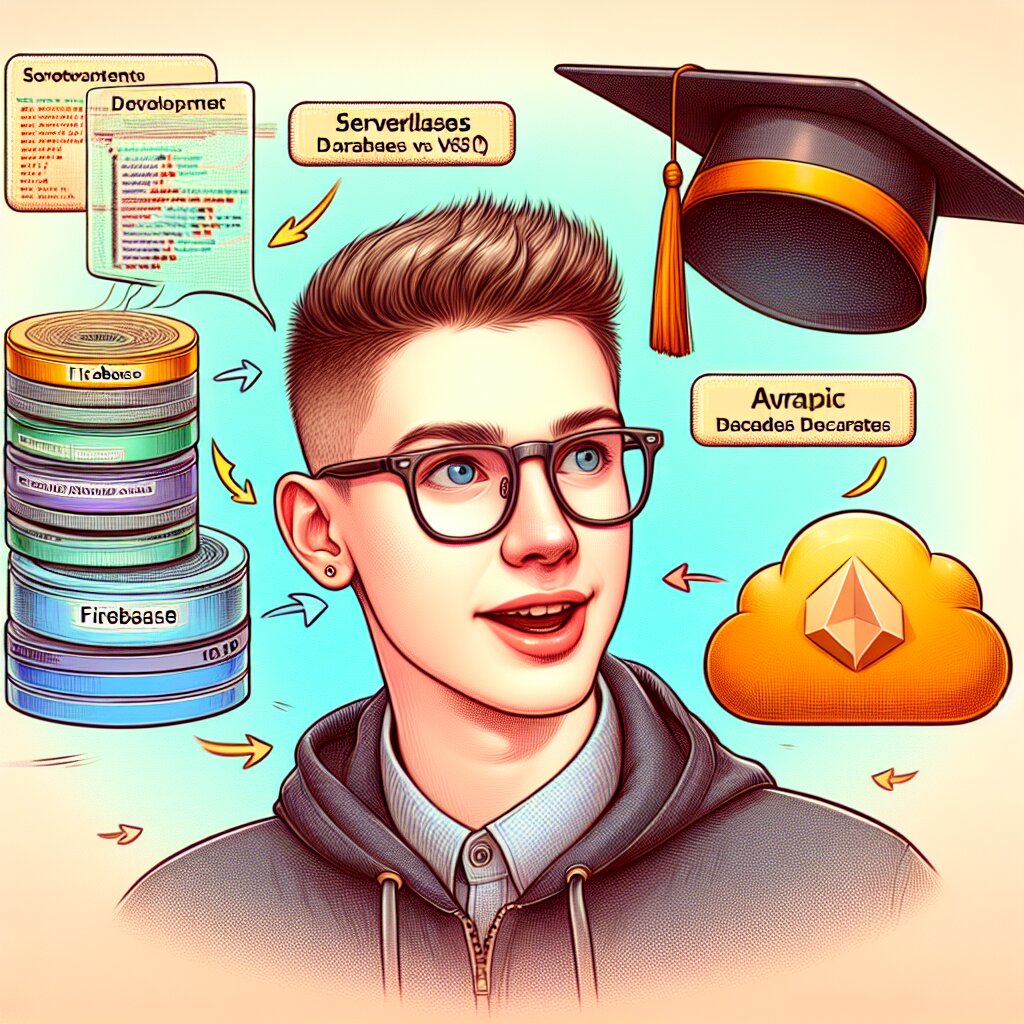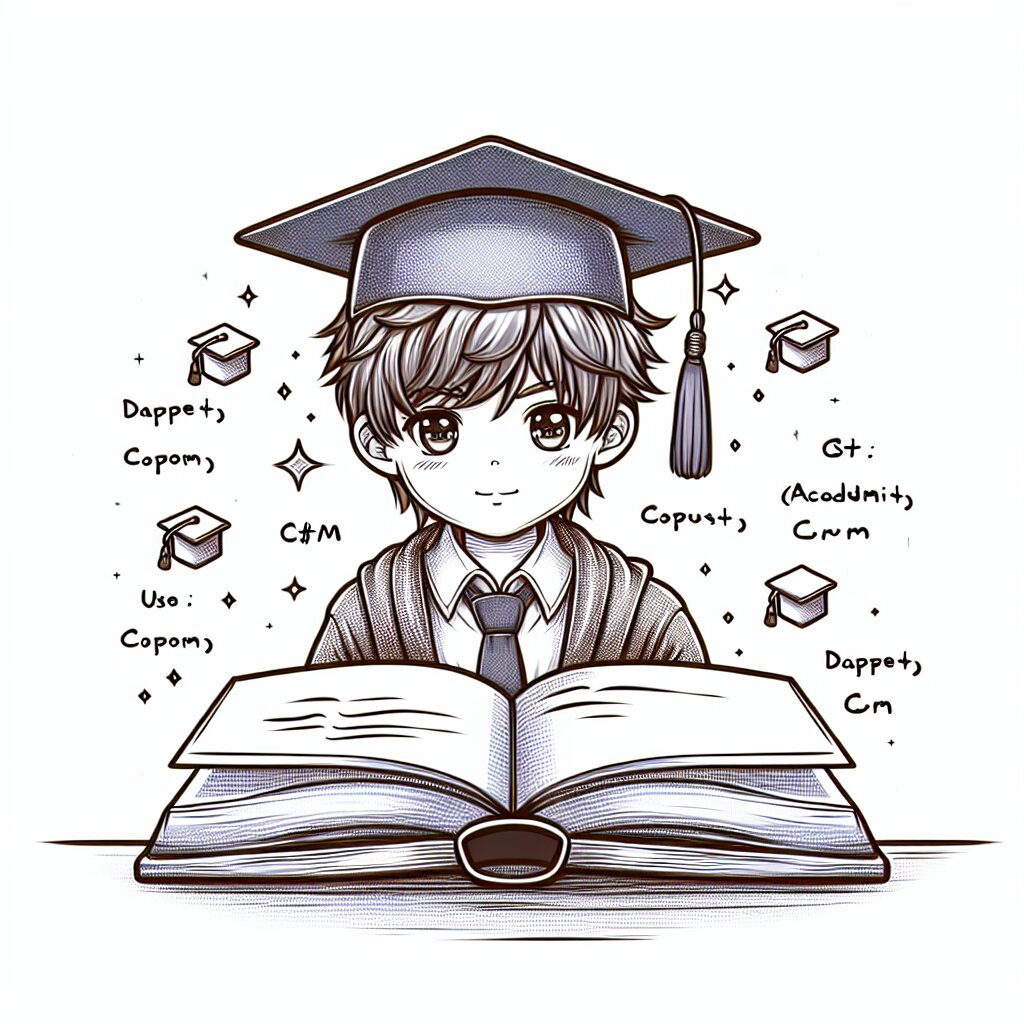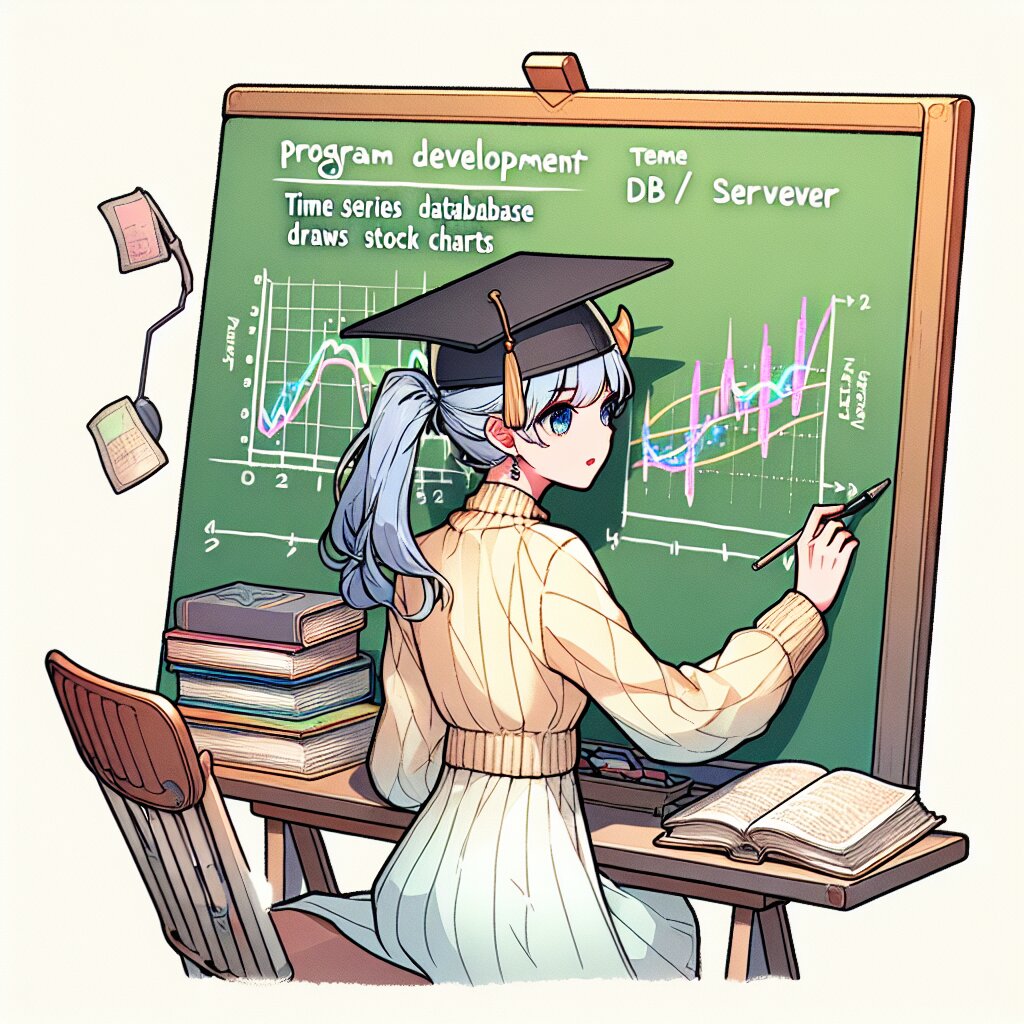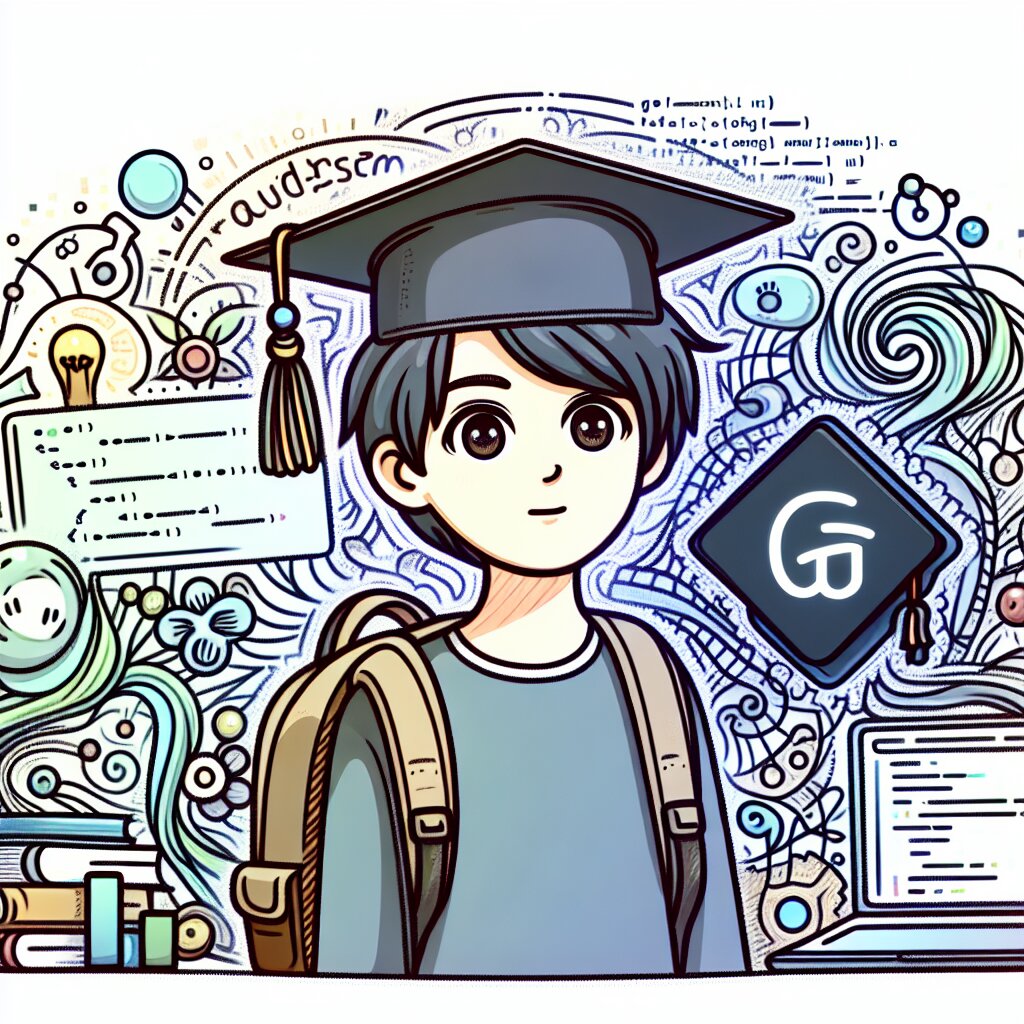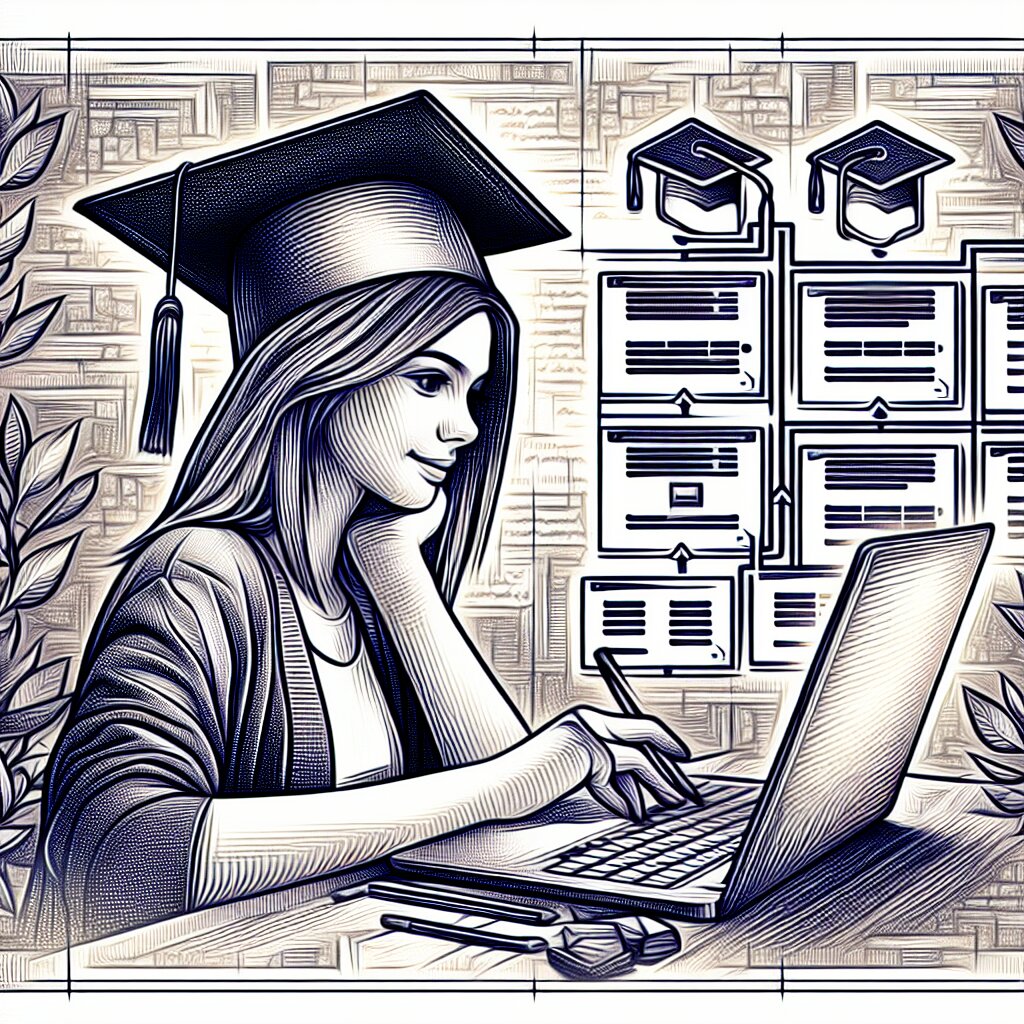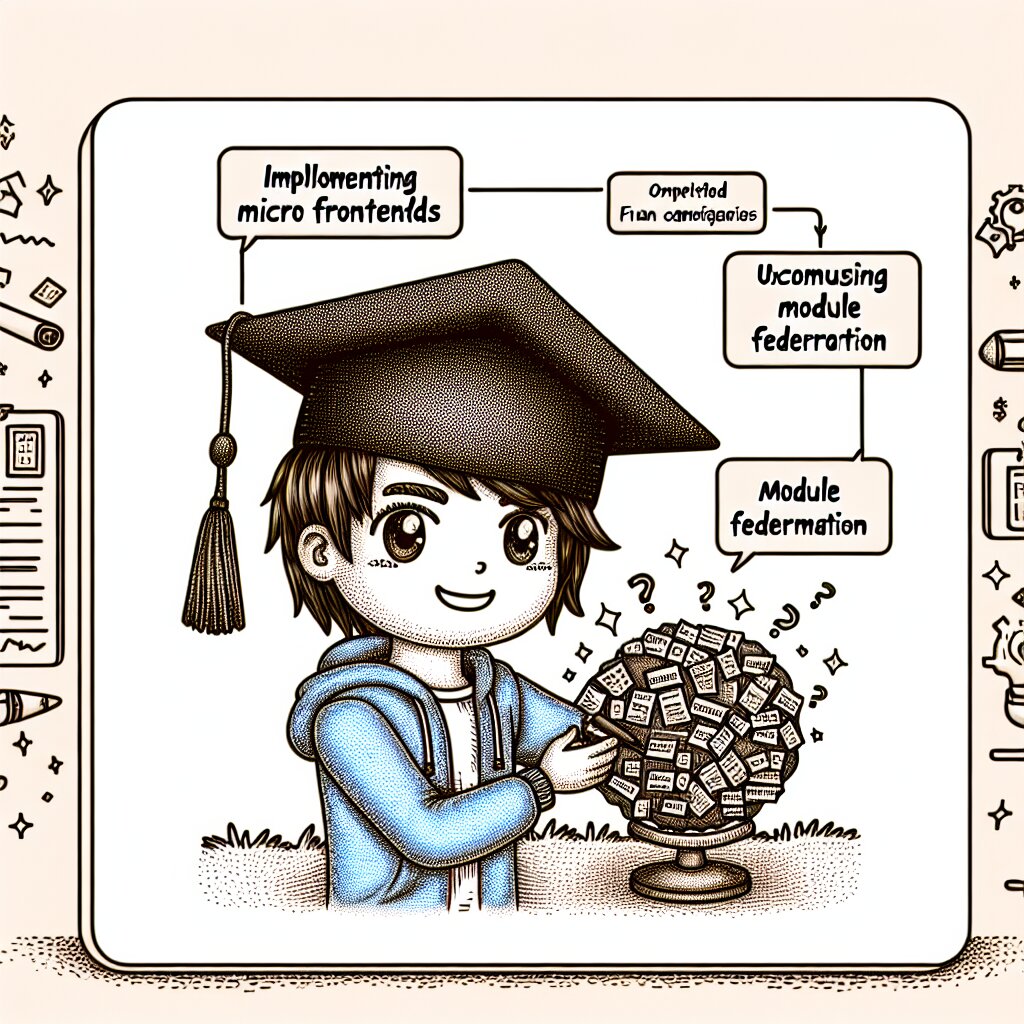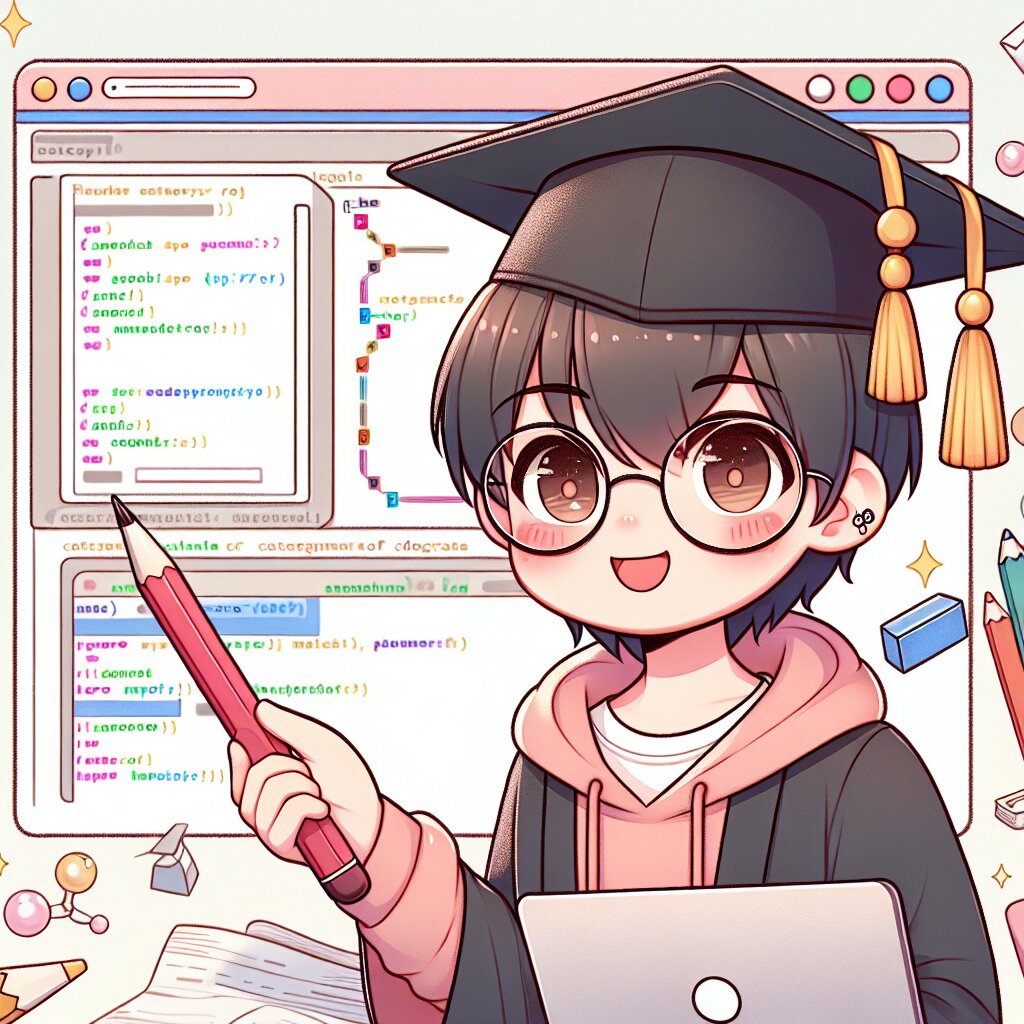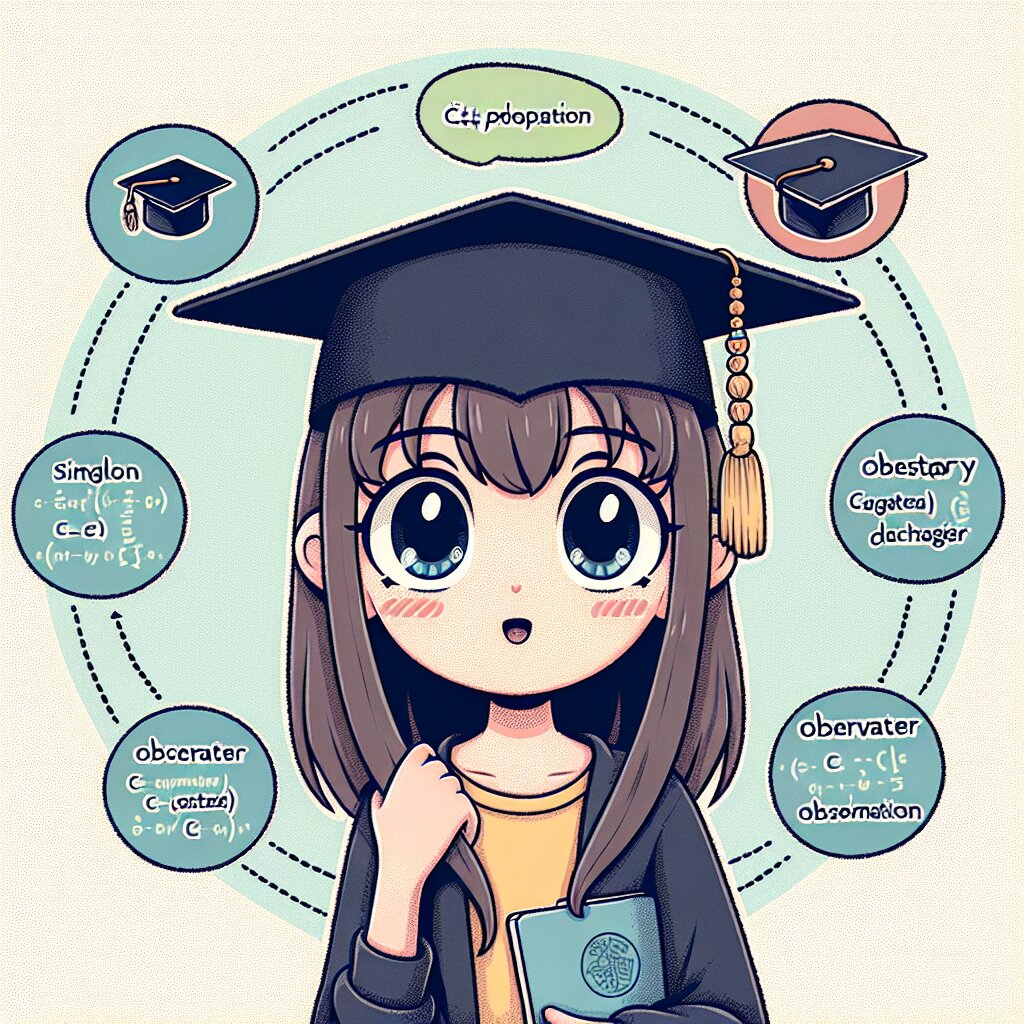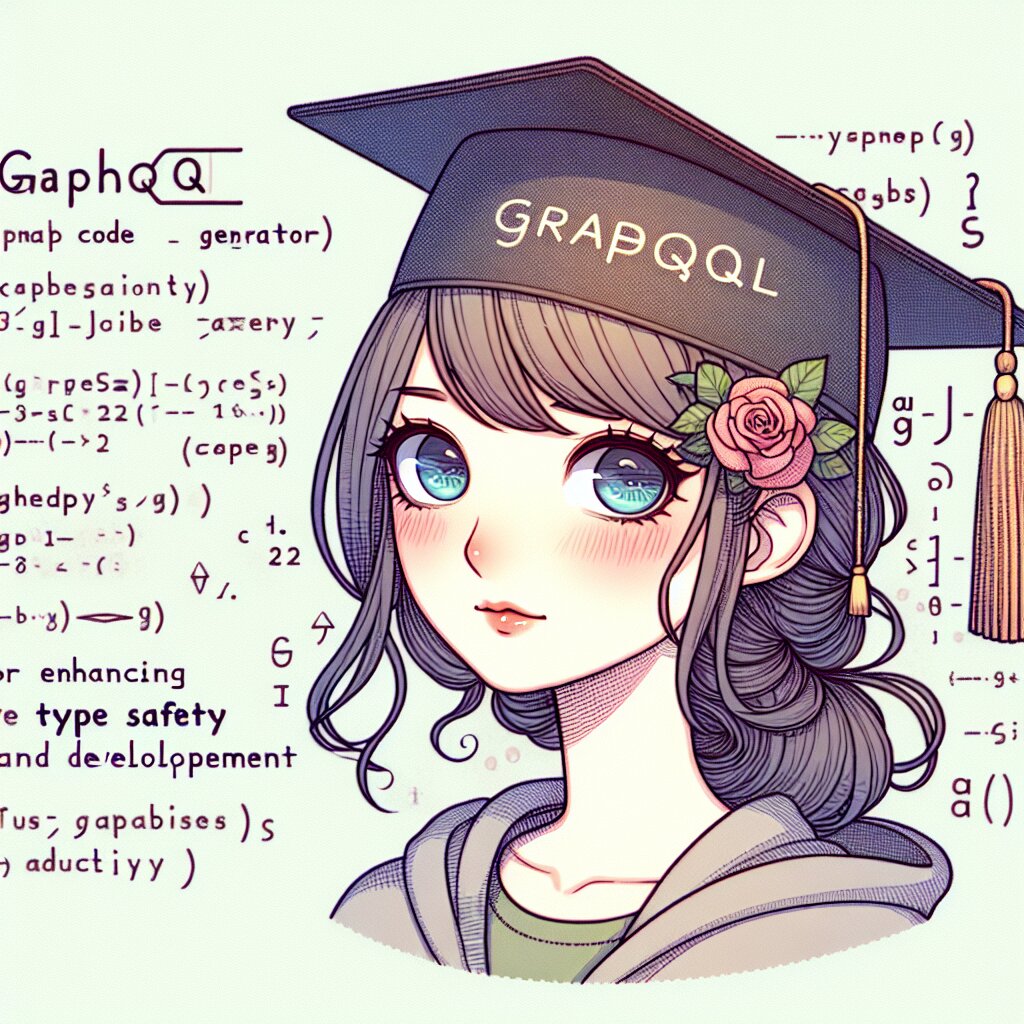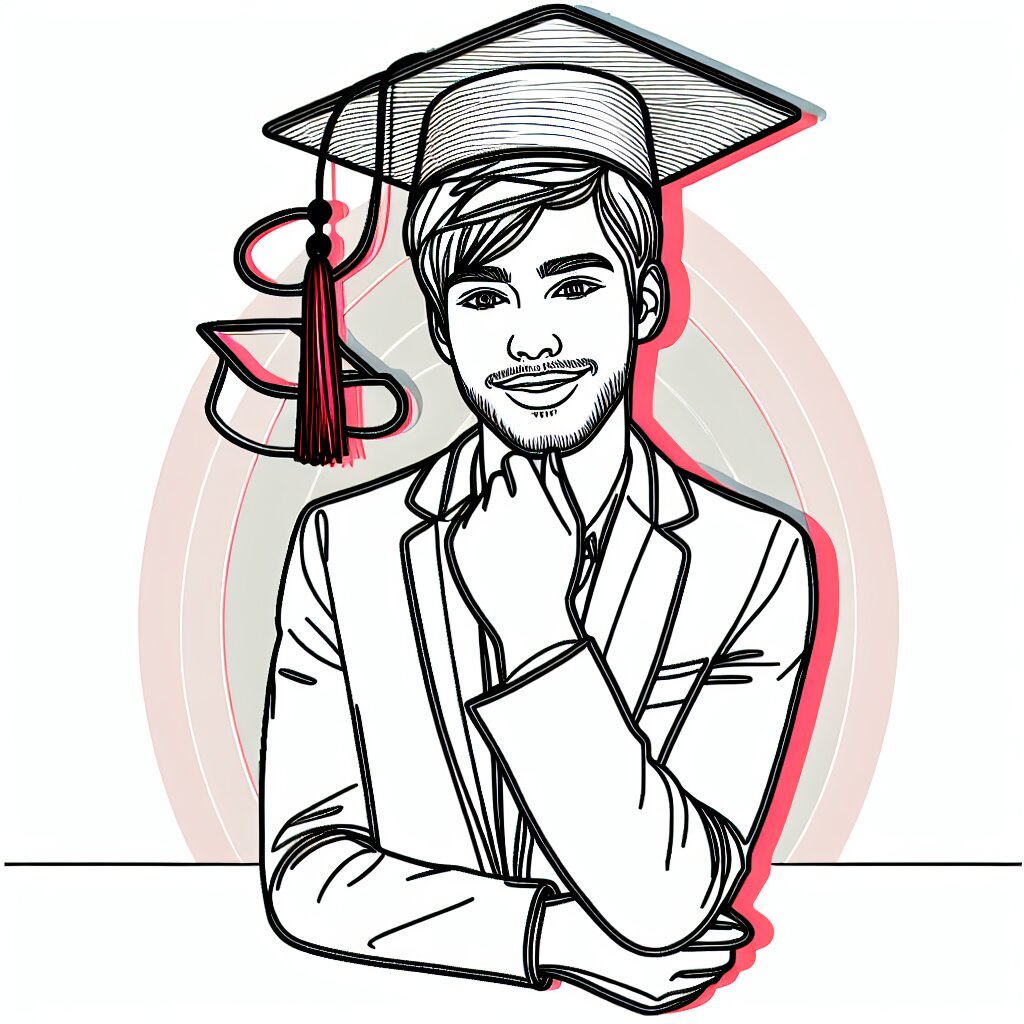Kivy 언어(KV)로 UI 디자인하기: 모바일 앱 개발의 마법 🧙♂️✨

안녕, 친구들! 오늘은 정말 신나는 주제로 이야기를 나눠볼 거야. 바로 Kivy 언어(KV)를 사용해서 멋진 UI를 디자인하는 방법에 대해서 말이야. 😎 이 글을 다 읽고 나면, 너도 나도 모바일 앱 개발의 마법사가 될 수 있을 거야!
우리가 살고 있는 이 디지털 시대에는 멋진 앱들이 우리 일상 곳곳에 스며들어 있지. 그런데 혹시 이런 앱들이 어떻게 만들어지는지 궁금해본 적 있어? 🤔 특히 그 예쁘고 사용하기 편리한 UI(사용자 인터페이스)는 어떻게 디자인되는 걸까?
오늘 우리는 그 비밀을 파헤쳐볼 거야. 바로 Kivy라는 강력한 파이썬 프레임워크와 KV 언어를 사용해서 말이야. Kivy를 사용하면 데스크톱은 물론이고 iOS, 안드로이드 같은 모바일 플랫폼에서도 동작하는 멋진 앱을 만들 수 있어. 게다가 KV 언어를 사용하면 UI 디자인을 더욱 쉽고 효율적으로 할 수 있지.
어때, 벌써부터 흥미진진하지 않아? 🚀 그럼 이제부터 Kivy와 KV 언어의 세계로 함께 모험을 떠나볼까?
1. Kivy와 KV 언어: 동적 듀오 🦸♂️🦸♀️
자, 먼저 Kivy와 KV 언어가 무엇인지 간단히 알아보자.
Kivy란? Kivy는 파이썬으로 작성된 오픈 소스 라이브러리야. 크로스 플랫폼 애플리케이션을 만들 수 있게 해주는 강력한 도구지. 데스크톱, 모바일, 심지어 웹까지 다양한 플랫폼에서 동작하는 앱을 만들 수 있어.
KV 언어란? KV 언어는 Kivy에서 UI를 디자인하기 위해 특별히 만들어진 언어야. XML과 비슷한 문법을 가지고 있어서 UI 구조를 직관적으로 표현할 수 있지.
이 둘은 마치 슈퍼히어로 듀오처럼 함께 일하면서 멋진 앱을 만들어내. Kivy가 앱의 로직과 기능을 담당한다면, KV 언어는 그 앱의 얼굴이라고 할 수 있는 UI를 디자인하는 역할을 해.
예를 들어볼까? 🤓 우리가 재능넷(https://www.jaenung.net)같은 재능 공유 플랫폼 앱을 만든다고 생각해보자. Kivy로는 사용자 정보를 관리하고, 재능 거래를 처리하는 등의 핵심 기능을 구현할 거야. 그리고 KV 언어로는 사용자가 실제로 보고 상호작용하는 화면, 즉 버튼, 리스트, 입력 필드 등을 디자인하게 되는 거지.
이렇게 Kivy와 KV 언어를 함께 사용하면, 복잡한 앱도 효율적으로 개발할 수 있어. 코드의 구조도 깔끔해지고, UI 디자인과 로직을 분리할 수 있어서 유지보수도 쉬워지지.
자, 이제 기본적인 개념은 알았으니, 본격적으로 KV 언어로 UI를 디자인하는 방법을 배워볼까? 🎨✨
2. KV 언어의 기본 문법: 쉽고 재미있게! 🎈
KV 언어의 문법은 생각보다 간단해. 한번 배우고 나면 "아, 이거 왜 이렇게 쉽지?"라고 생각할 거야. 😉 자, 이제 KV 언어의 기본 문법을 알아보자!
2.1. 위젯 정의하기
KV 언어에서는 위젯을 정의하는 게 정말 쉬워. 위젯 이름을 쓰고 콜론(:)을 붙이면 돼. 그리고 그 아래에 들여쓰기를 해서 위젯의 속성들을 정의하지.
Button:
text: '안녕, 나는 버튼이야!'
size: 200, 50
pos: 100, 100
이렇게 하면 텍스트가 "안녕, 나는 버튼이야!"이고, 크기가 200x50이며, 위치가 (100, 100)인 버튼이 만들어져. 😊
2.2. 속성 바인딩
KV 언어의 강력한 기능 중 하나가 바로 속성 바인딩이야. 이걸 사용하면 위젯의 속성을 다른 속성이나 표현식에 연결할 수 있어.
Button:
text: '크기 변경 버튼'
width: 200
height: self.width / 2
여기서 height는 width의 절반으로 설정되어 있어. width가 변경되면 height도 자동으로 변경되지. 이런 식으로 동적인 UI를 쉽게 만들 수 있어!
2.3. 이벤트 바인딩
사용자와 상호작용하는 앱을 만들려면 이벤트 처리가 필수지. KV 언어에서는 이벤트 바인딩도 아주 쉽게 할 수 있어.
Button:
text: '클릭해봐!'
on_press: app.button_clicked()
이렇게 하면 버튼을 누를 때마다 app.button_clicked() 함수가 호출돼. 여기서 'app'은 Kivy 애플리케이션 인스턴스를 가리키는 특별한 키워드야.
2.4. 레이아웃 사용하기
UI를 디자인할 때 위젯들을 어떻게 배치할지도 중요하지. KV 언어에서는 다양한 레이아웃을 사용해 위젯들을 원하는 대로 배치할 수 있어.
BoxLayout:
orientation: 'vertical'
Button:
text: '위쪽 버튼'
Button:
text: '아래쪽 버튼'
이 코드는 두 개의 버튼을 세로로 배치하는 BoxLayout을 만들어. 'orientation: 'vertical''이라고 설정했기 때문에 버튼들이 위아래로 쌓이게 돼.
2.5. 스타일링
KV 언어로 위젯의 스타일도 쉽게 지정할 수 있어. 색상, 폰트, 배경 등 다양한 스타일 속성을 사용할 수 있지.
Label:
text: '스타일 예시'
font_size: 20
color: 1, 0, 0, 1 # 빨간색 (RGBA)
canvas.before:
Color:
rgba: 0, 1, 0, 1 # 녹색 배경
Rectangle:
pos: self.pos
size: self.size
이 코드는 빨간 텍스트에 녹색 배경을 가진 라벨을 만들어. 'canvas.before' 블록을 사용해서 위젯에 그래픽 명령을 추가할 수 있어.
어때? KV 언어의 기본 문법, 생각보다 쉽지? 😃 이제 이 기본 문법들을 조합해서 더 복잡하고 멋진 UI를 만들 수 있어. 마치 레고 블록을 조립하는 것처럼 말이야! 🧱
다음 섹션에서는 이런 기본 문법들을 활용해서 실제로 어떻게 UI를 디자인하는지 더 자세히 알아볼 거야. 재능넷 같은 플랫폼의 UI를 예로 들어가며 설명할 테니, 기대해도 좋아! 🚀
3. KV 언어로 실제 UI 디자인하기: 재능넷 스타일! 🎨
자, 이제 우리가 배운 KV 언어의 기본 문법을 활용해서 실제 UI를 디자인해볼 거야. 예를 들어, 재능넷(https://www.jaenung.net) 같은 재능 공유 플랫폼의 모바일 앱 UI를 만든다고 생각해보자. 어떤 화면들이 필요할까? 🤔
- 로그인 화면
- 메인 화면 (재능 목록)
- 재능 상세 정보 화면
- 프로필 화면
이 중에서 로그인 화면과 메인 화면을 예로 들어 KV 언어로 UI를 디자인해볼게. 준비됐어? 그럼 시작해볼까! 🚀
3.1. 로그인 화면 디자인하기
로그인 화면은 앱의 첫인상을 결정하는 중요한 화면이야. 사용자 이름과 비밀번호를 입력받는 필드, 로그인 버튼, 그리고 회원가입 링크 정도가 필요하겠지?
<LoginScreen>:
BoxLayout:
orientation: 'vertical'
padding: 50
spacing: 20
Image:
source: 'logo.png'
size_hint: None, None
size: 200, 200
pos_hint: {'center_x': 0.5}
TextInput:
id: username
hint_text: '사용자 이름'
multiline: False
TextInput:
id: password
hint_text: '비밀번호'
password: True
multiline: False
Button:
text: '로그인'
on_press: root.login()
background_color: 0, 0.7, 0.3, 1
Label:
text: '계정이 없으신가요? [ref=signup]회원가입[/ref]'
markup: True
on_ref_press: root.signup()
이 코드로 만들어지는 UI를 상상해볼까? 🖼️
어때? 심플하면서도 필요한 모든 요소가 다 들어있는 로그인 화면이 완성됐어! 🎉
이 UI의 특징을 살펴볼까?
- BoxLayout을 사용해 요소들을 세로로 배치했어. 'orientation: 'vertical''로 설정했기 때문이지.
- padding과 spacing으로 여백을 조절했어. 이렇게 하면 요소들이 너무 빽빽하게 붙어있지 않고 시원시원해 보이지.
- Image 위젯으로 로고를 넣었어. 'pos_hint'를 사용해서 가운데 정렬했지.
- TextInput 위젯으로 입력 필드를 만들었어. 'hint_text'로 플레이스홀더를, 'password: True'로 비밀번호 마스킹을 설정했어.
- Button 위젯으로 로그인 버튼을 만들었어. 'on_press' 이벤트에 로그인 함수를 연결했지.
- Label 위젯으로 회원가입 링크를 만들었어. 'markup: True'로 설정해서 텍스트에 스타일을 적용할 수 있게 했어.
이렇게 KV 언어를 사용하면 복잡한 UI도 깔끔하고 직관적인 코드로 만들 수 있어. 👍
3.2. 메인 화면 (재능 목록) 디자인하기
이번엔 메인 화면을 만들어볼 거야. 재능넷 같은 플랫폼의 메인 화면에는 보통 다양한 재능들의 목록이 표시되겠지? 스크롤 가능한 리스트와 각 재능을 보여주는 카드 형태의 UI를 만들어보자.
<MainScreen>:
BoxLayout:
orientation: 'vertical'
ActionBar:
ActionView:
ActionPrevious:
title: '재능넷'
with_previous: False
ActionButton:
icon: 'magnify'
on_press: root.search()
ScrollView:
GridLayout:
cols: 1
spacing: 10
size_hint_y: None
height: self.minimum_height
TalentCard:
talent_name: '웹 개발'
talent_description: 'HTML, CSS, JavaScript 전문가'
talent_price: '50,000원/시간'
TalentCard:
talent_name: '일러스트레이션'
talent_description: '귀여운 캐릭터 전문'
talent_price: '100,000원/작품'
TalentCard:
talent_name: '영어 회화'
talent_description: '원어민 수준의 발음 교정'
talent_price: '30,000원/시간'
<TalentCard@BoxLayout>:
orientation: 'vertical'
size_hint_y: None
height: 200
padding: 10
canvas.before:
Color:
rgba: 0.9, 0.9, 0.9, 1
RoundedRectangle:
pos: self.pos
size: self.size
radius: [15,]
talent_name: ''
talent_description: ''
talent_price: ''
Label:
text: root.talent_name
font_size: 18
bold: True
size_hint_y: None
height: 30
Label:
text: root.talent_description
font_size: 14
text_size: self.width, None
size_hint_y: None
height: self.texture_size[1]
Label:
text: root.talent_price
font_size: 16
color: 0, 0.7, 0.3, 1
size_hint_y: None
height: 30
Button:
text: '상세 정보'
size_hint_y: None
height: 40
on_press: app.show_talent_details(root.talent_name)
우와, 이 코드로 만들어지는 UI를 상상해볼까? 😍
멋지지 않아? 😎 이 UI의 특징을 살펴볼까?
- ActionBar를 사용해 상단에 앱 제목과 검색 버튼을 배치했어. 이렇게 하면 사용자가 앱의 현재 위치를 알 수 있고, 빠르게 검색할 수 있지.
- ScrollView 안에 GridLayout을 넣어서 스크롤 가능한 목록을 만들었어. 'cols: 1'로 설정해서 세로로 아이템들이 쌓이게 했지.
- TalentCard라는 커스텀 위젯을 만들어서 재능 정보를 표시했어. 이렇게 하면 코드 재사용성이 높아지고, UI를 일관성 있게 유지할 수 있어.
- 각 TalentCard에는 재능 이름, 설명, 가격 정보와 '상세 정보' 버튼이 포함되어 있어. 사용자가 필요한 정보를 한눈에 볼 수 있지.
- canvas.before를 사용해서 TalentCard에 배경색과 둥근 모서리를 적용했어. 이렇게 하면 각 카드가 눈에 잘 띄고 터치하기 쉬워 보이지.
이렇게 KV 언어를 사용하면 복잡한 레이아웃도 깔끔하게 구현할 수 있어. 게다가 커스텀 위젯을 만들어서 재사용할 수 있으니까, 코드도 간결해지고 유지보수도 쉬워지지.
여기서 잠깐! 🤔 혹시 이 UI를 보면서 "어, 근데 이거 어떻게 실제 데이터랑 연결하지?"라는 생각이 들었을지도 몰라. 걱정 마! 다음 섹션에서 Kivy의 파이썬 코드와 KV 언어를 어떻게 연결하는지, 그리고 실제 데이터를 어떻게 UI에 표시하는지 자세히 알아볼 거야. 기대해도 좋아! 😉
4. Kivy와 KV 언어 연동하기: 마법의 순간! 🎩✨
자, 이제 정말 신나는 부분이 왔어! 우리가 KV 언어로 만든 예쁜 UI에 실제 데이터를 불어넣을 시간이야. 마치 마법사가 인형에 생명을 불어넣는 것처럼 말이야! 🧙♂️
Kivy의 파이썬 코드와 KV 언어를 연동하는 방법은 생각보다 간단해. 하지만 이 과정을 이해하면 정말 강력한 앱을 만들 수 있지. 자, 그럼 어떻게 하는지 하나씩 알아보자!
4.1. 클래스와 KV 파일 연결하기
먼저, 파이썬 코드에서 정의한 클래스와 KV 파일에서 정의한 UI를 연결하는 방법을 알아보자. Kivy는 클래스 이름을 기반으로 자동으로 KV 파일의 규칙을 찾아 연결해줘.
예를 들어, 우리가 앞서 만든 로그인 화면을 연결해보자:
# main.py
from kivy.app import App
from kivy.uix.screenmanager import Screen
class LoginScreen(Screen):
def login(self):
username = self.ids.username.text
password = self.ids.password.text
print(f"로그인 시도: {username}, {password}")
def signup(self):
print("회원가입 페이지로 이동")
class JaenungNetApp(App):
def build(self):
return LoginScreen()
if __name__ == '__main__':
JaenungNetApp().run()
이 코드에서 LoginScreen 클래스는 우리가 KV 파일에서 정의한 <LoginScreen> 규칙과 자동으로 연결돼. 그리고 KV 파일에서 'root.login()'이나 'root.signup()'으로 호출한 메서드들이 이 클래스의 메서드와 연결되는 거지.
4.2. 데이터 바인딩: UI와 데이터의 마법의 연결고리
Kivy의 가장 강력한 기능 중 하나는 데이터 바인딩이야. 이를 통해 파이썬 코드의 변수와 KV 파일의 UI 요소를 연결할 수 있어. 예를 들어, 메인 화면의 재능 목록을 동적으로 생성해보자:
# main.py
from kivy.app import App
from kivy.uix.screenmanager import Screen
from kivy.properties import ListProperty
class MainScreen(Screen):
talents = ListProperty([])
def on_enter(self):
# 이 부분에서 실제로는 서버나 데이터베이스에서 데이터를 가져올 거야
self.talents = [
{"name": "웹 개발", "description": "HTML, CSS, JavaScript 전문가", "price": "50,000원/시간"},
{"name": "일러스트레이션", "description": "귀여운 캐릭터 전문", "price": "100,000원/작품"},
{"name": "영어 회화", "description": "원어민 수준의 발음 교정", "price": "30,000원/시간"}
]
class JaenungNetApp(App):
def build(self):
return MainScreen()
if __name__ == '__main__':
JaenungNetApp().run()
그리고 KV 파일은 이렇게 수정할 수 있어:
<MainScreen>:
BoxLayout:
orientation: 'vertical'
ActionBar:
ActionView:
ActionPrevious:
title: '재능넷'
with_previous: False
ActionButton:
icon: 'magnify'
on_press: root.search()
ScrollView:
GridLayout:
cols: 1
spacing: 10
size_hint_y: None
height: self.minimum_height
TalentCard:
talents: root.talents
<TalentCard@BoxLayout>:
orientation: 'vertical'
size_hint_y: None
height: 200
padding: 10
canvas.before:
Color:
rgba: 0.9, 0.9, 0.9, 1
RoundedRectangle:
pos: self.pos
size: self.size
radius: [15,]
talents: []
RecycleView:
viewclass: 'TalentItem'
data: root.talents
RecycleBoxLayout:
default_size: None, 200
default_size_hint: 1, None
size_hint_y: None
height: self.minimum_height
orientation: 'vertical'
<TalentItem@BoxLayout>:
orientation: 'vertical'
size_hint_y: None
height: 200
Label:
text: root.name
font_size: 18
bold: True
size_hint_y: None
height: 30
Label:
text: root.description
font_size: 14
text_size: self.width, None
size_hint_y: None
height: self.texture_size[1]
Label:
text: root.price
font_size: 16
color: 0, 0.7, 0.3, 1
size_hint_y: None
height: 30
Button:
text: '상세 정보'
size_hint_y: None
height: 40
on_press: app.show_talent_details(root.name)
이렇게 하면 파이썬 코드에서 설정한 talents 리스트의 데이터가 자동으로 UI에 반영돼. RecycleView를 사용해서 효율적으로 긴 목록을 처리할 수 있게 했어.
4.3. 이벤트 처리: 사용자 입력에 반응하기
KV 파일에서 on_press나 on_release 같은 이벤트에 메서드를 연결했던 걸 기억해? 이제 그 메서드들을 파이썬 코드에서 실제로 구현해보자:
# main.py
from kivy.app import App
from kivy.uix.screenmanager import Screen, ScreenManager
class MainScreen(Screen):
talents = ListProperty([])
def on_enter(self):
# 데이터 로딩 (앞서 본 코드와 동일)
def search(self):
print("검색 기능 실행")
class JaenungNetApp(App):
def build(self):
sm = ScreenManager()
sm.add_widget(LoginScreen(name='login'))
sm.add_widget(MainScreen(name='main'))
return sm
def show_talent_details(self, talent_name):
print(f"{talent_name} 상세 정보 표시")
if __name__ == '__main__':
JaenungNetApp().run()
이렇게 하면 UI에서 버튼을 클릭했을 때 실제로 파이썬 코드의 메서드가 실행돼. 예를 들어, '상세 정보' 버튼을 클릭하면 show_talent_details 메서드가 호출되는 거지.
4.4. 동적 UI 업데이트
마지막으로, 실시간으로 UI를 업데이트하는 방법을 알아보자. 예를 들어, 새로운 재능이 추가됐을 때 목록을 업데이트하고 싶다면:
class MainScreen(Screen):
talents = ListProperty([])
def add_new_talent(self, talent):
self.talents.append(talent)
# talents가 ListProperty이기 때문에,
# 이 변경사항이 자동으로 UI에 반영돼!
이 메서드를 호출하면 새로운 재능이 목록에 추가되고, UI가 자동으로 업데이트돼. 마치 마법처럼 말이야! ✨
어때? Kivy와 KV 언어를 연동하는 게 생각보다 쉽지? 이렇게 하면 UI 디자인(KV 파일)과 로직(파이썬 코드)을 깔끔하게 분리할 수 있어. 코드도 더 읽기 쉬워지고, 유지보수도 편해지지.
이제 너도 Kivy와 KV 언어를 사용해서 멋진 모바일 앱을 만들 수 있을 거야. 재능넷 같은 플랫폼을 만들 때 이 기술을 활용하면, 사용자들이 편리하게 재능을 공유하고 거래할 수 있는 앱을 만들 수 있을 거야. 화이팅! 🚀
5. 마무리: KV 언어로 UI 디자인의 마법사 되기 🧙♂️✨
자, 이제 우리의 KV 언어 여행이 거의 끝나가고 있어. 지금까지 우리가 배운 내용을 정리해볼까?
- KV 언어의 기본 문법: 위젯 정의, 속성 설정, 레이아웃 구성 등을 배웠어.
- 실제 UI 디자인: 로그인 화면과 메인 화면을 예로 들어 실제 앱의 UI를 디자인해봤지.
- Kivy와 KV 언어 연동: 파이썬 코드와 KV 파일을 어떻게 연결하는지, 데이터 바인딩은 어떻게 하는지 알아봤어.
- 동적 UI 업데이트: 실시간으로 UI를 변경하는 방법도 배웠지.
이 모든 걸 배우면서, 너도 이제 UI 디자인의 마법사가 된 거나 다름없어! 🎩✨
KV 언어를 사용하면 복잡한 UI도 간단하고 직관적인 코드로 만들 수 있어. 게다가 디자인과 로직을 분리할 수 있어서 코드 관리도 훨씬 쉬워지지. 특히 재능넷(https://www.jaenung.net) 같은 플랫폼을 만들 때, 이런 기술은 정말 유용할 거야.
앞으로 너만의 앱을 만들 때 이 지식을 활용해보는 건 어때? 예를 들어:
- 재능 거래 플랫폼의 채팅 기능 UI 디자인하기
- 사용자 프로필 페이지 만들기
- 재능 검색 및 필터링 기능의 UI 구현하기
이런 기능들을 KV 언어로 구현하면서 너의 실력을 더욱 키워갈 수 있을 거야.
마지막으로, 기억해! UI 디자인은 단순히 예쁘게 만드는 게 아니야. 사용자가 앱을 쉽고 편리하게 사용할 수 있도록 하는 게 가장 중요해. KV 언어는 그 목표를 달성하는 데 도움을 주는 강력한 도구일 뿐이야.
자, 이제 너의 상상력을 마음껏 펼쳐봐! KV 언어로 어떤 멋진 UI를 만들어낼지 정말 기대돼. 화이팅! 🚀🌟